<object type="application/x-shockwave-flash"
style="outline:none;"
data="http://hosting.gmodules.com/ig/gadgets/file/1125810101160748
01021/hamster.swf?up_bodyColor=E6DEBE&up_feetColor=D4C898
&up_waterColor=7
8E0F0&up_wheelColor=FFFFFF&up_foodColor=cba920&up_ear
Color=9C9165&up_wheelSpokeColor=DB0000&up_bgColor=FFF
FFF&up_wheelOuterColor=08C402&up_eyeColor=FA0000&up_
snoutColor=F7F4E9&up_tailColor=E6DEBE&up_wheelCenter
Color=E4EB2F&" width="300" height="225"><param name=
"movie" value="http://hosting.gmodules.com/ig/gadgets/file/1125810101
16074801021/hamster.swf?up_bodyColor=E6DEBE&up_feet
Color=D4C898&up_water
Color=78E0F0&up_wheelColor=FFFFFF&up_foodColor=
cba920&up_earColor=9C9165&up_wheelSpokeColor=DB0
000&up_bgColor=FFFFFF&up_wheelOuterColor=08C40
2&up_eyeColor=FA0000&up_snoutColor=F7F4E9&up_ta
ilColor=E6DEBE&up_wheelCenterColor=E4EB2F&">
</param><param name="AllowScriptAccess" value="
always"></param><param name="wmode" value="opaque"></param></object>
01021/hamster.swf?up_bodyColor=E6DEBE&up_feetColor=D4C898
&up_waterColor=7
8E0F0&up_wheelColor=FFFFFF&up_foodColor=cba920&up_ear
Color=9C9165&up_wheelSpokeColor=DB0000&up_bgColor=FFF
FFF&up_wheelOuterColor=08C402&up_eyeColor=FA0000&up_
snoutColor=F7F4E9&up_tailColor=E6DEBE&up_wheelCenter
Color=E4EB2F&" width="300" height="225"><param name=
"movie" value="http://hosting.gmodules.com/ig/gadgets/file/1125810101
16074801021/hamster.swf?up_bodyColor=E6DEBE&up_feet
Color=D4C898&up_water
Color=78E0F0&up_wheelColor=FFFFFF&up_foodColor=
cba920&up_earColor=9C9165&up_wheelSpokeColor=DB0
000&up_bgColor=FFFFFF&up_wheelOuterColor=08C40
2&up_eyeColor=FA0000&up_snoutColor=F7F4E9&up_ta
ilColor=E6DEBE&up_wheelCenterColor=E4EB2F&">
</param><param name="AllowScriptAccess" value="
always"></param><param name="wmode" value="opaque"></param></object>







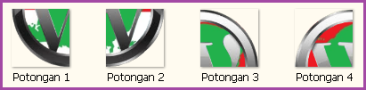
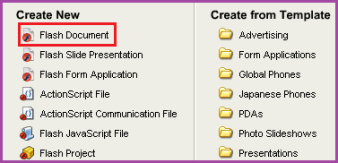
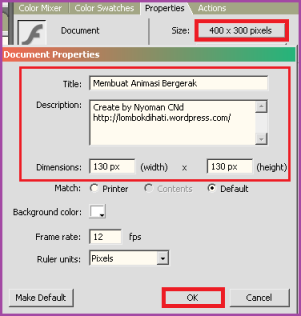
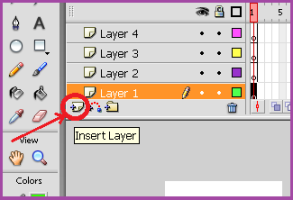
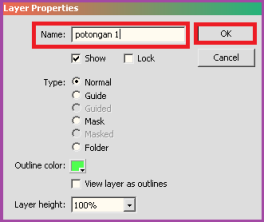
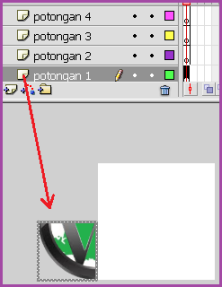

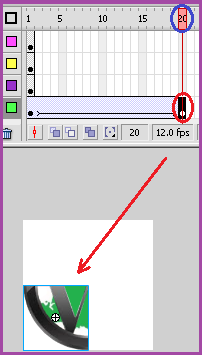


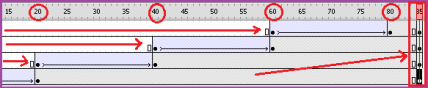





















- Follow Us on Twitter!
- "Join Us on Facebook!
- RSS
Contact